Alias初级教程
- 格式:docx
- 大小:3.65 MB
- 文档页数:54
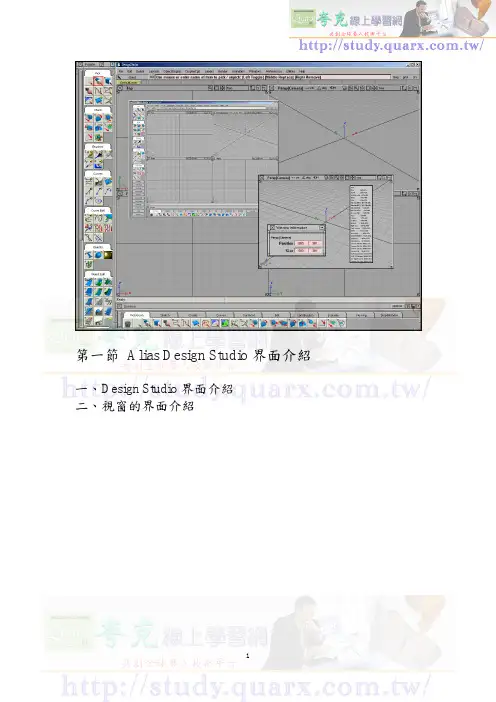
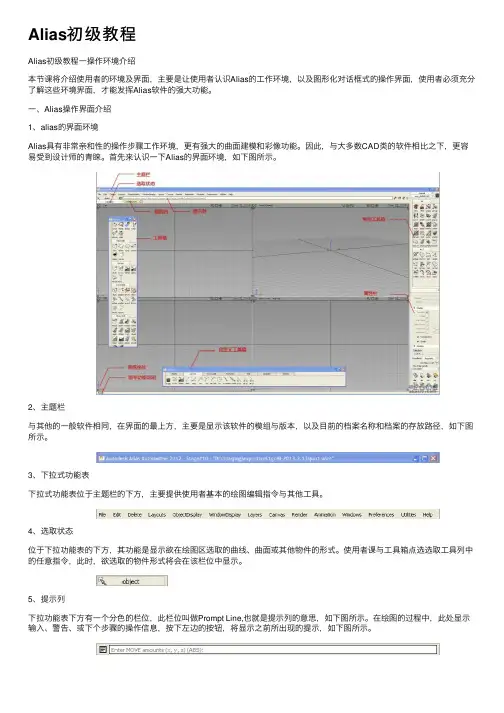
Alias初级教程Alias初级教程⼀操作环境介绍本节课将介绍使⽤者的环境及界⾯,主要是让使⽤者认识Alias的⼯作环境,以及图形化对话框式的操作界⾯,使⽤者必须充分了解这些环境界⾯,才能发挥Alias软件的强⼤功能。
⼀、Alias操作界⾯介绍1、alias的界⾯环境Alias具有⾮常亲和性的操作步骤⼯作环境,更有强⼤的曲⾯建模和彩像功能。
因此,与⼤多数CAD类的软件相⽐之下,更容易受到设计师的青睐。
⾸先来认识⼀下Alias的界⾯环境,如下图所⽰。
2、主题栏与其他的⼀般软件相同,在界⾯的最上⽅,主要是显⽰该软件的模组与版本,以及⽬前的档案名称和档案的存放路径,如下图所⽰。
3、下拉式功能表下拉式功能表位于主题栏的下⽅,主要提供使⽤者基本的绘图编辑指令与其他⼯具。
4、选取状态位于下拉功能表的下⽅,其功能是显⽰欲在绘图区选取的曲线、曲⾯或其他物件的形式。
使⽤者课与⼯具箱点选选取⼯具列中的任意指令,此时,欲选取的物件形式将会在该栏位中显⽰。
5、提⽰列下拉功能表下⽅有⼀个分⾊的栏位,此栏位叫做Prompt Line,也就是提⽰列的意思,如下图所⽰。
在绘图的过程中,此处显⽰输⼊、警告、或下个步骤的操作信息,按下左边的按钮,将显⽰之前所出现的提⽰,如下图所⽰。
6、锁定键位于提⽰列右侧,此三个按钮的功能是⽤来吸附控制点、编辑点、格线与曲线。
第⼀个代表吸附的位置将会在最近的控制点或编辑点上。
第⼆个代表吸附的位置将会在最近的格线交点上。
第三个代表吸附的位置将会在曲线上。
7、图层列图层列是让使⽤者组织与归类各种不同种类的物件,包括点、曲线、曲⾯等物件。
透过图层的管理,所有的物件才不会混乱不清,另外图层的颜⾊可帮助使⽤者更好的辨别各种不同的物件元素,让不同属性的物件有专属的图层。
8、绘图区顾名思义就是绘图的视窗区域,可执⾏下拉功能表的Layouts>>All windows>> All windows (所有视窗),系统将显⽰四个视窗,分别为顶视图、前视图、透视图、右视图。

Alias初级教程十四Tubular Offset圆管工具
Tubular Offset圆管工具
1、绘制Tubular Offset圆管工具
点选曲面工具列中的Tubular Offset圆管工具,然后选择面的一条边界,此时面的边界将呈现高亮的黄色状态,端点的蓝色圆圈代表圆管的断面圆,圆的中心点位置也可以移动,点选蓝色圆圈,可手动编辑圆的半径大小,点选中心点,可将中心点沿着边界线移动,设定完以后,点Recalc按钮,或者按空格键确定。
如下图所示。
2、使用Tubular Offset圆管工具绘制不等半径圆管
点选曲面工具列中的Tubular Offset圆管工具,然后选择面的一条边界,此时面的边界将呈现高亮的黄色状态,端点自然形成一个圆圈,此时如果不对圆圈进行设置,直接点Recalc 按钮,则生成的圆管为默认的等半径圆管,如果此时在高亮的换色区域的任意处点击,则自动增加一个同样大小的蓝色圆圈,然后调整圆圈大小,按下Recalc后,便会生成不等半径的圆管。
如下图所示。
3、Tubular Offset圆管工具选项介绍
双击曲面工具列中的Tubular Offset圆管工具,弹出Tubular Offset选项对话框,Radius可以输入圆管半径值。
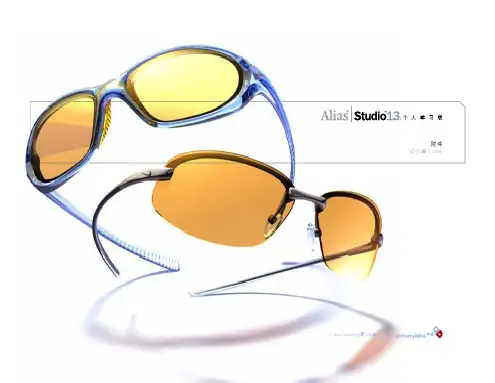
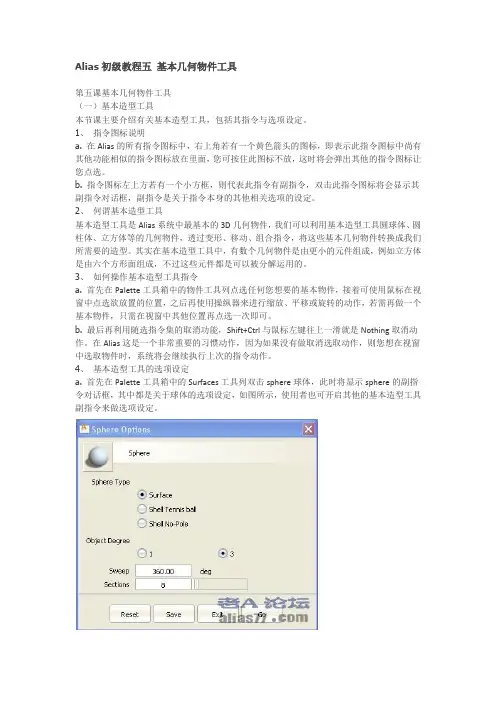
Alias初级教程五基本几何物件工具第五课基本几何物件工具(一)基本造型工具本节课主要介绍有关基本造型工具,包括其指令与选项设定。
1、指令图标说明a. 在Alias的所有指令图标中,右上角若有一个黄色箭头的图标,即表示此指令图标中尚有其他功能相似的指令图标放在里面,您可按住此图标不放,这时将会弹出其他的指令图标让您点选。
b. 指令图标左上方若有一个小方框,则代表此指令有副指令,双击此指令图标将会显示其副指令对话框,副指令是关于指令本身的其他相关选项的设定。
2、何谓基本造型工具基本造型工具是Alias系统中最基本的3D几何物件,我们可以利用基本造型工具圆球体、圆柱体、立方体等的几何物件,透过变形、移动、组合指令,将这些基本几何物件转换成我们所需要的造型。
其实在基本造型工具中,有数个几何物件是由更小的元件组成,例如立方体是由六个方形面组成,不过这些元件都是可以被分解运用的。
3、如何操作基本造型工具指令a. 首先在Palette工具箱中的物件工具列点选任何您想要的基本物件,接着可使用鼠标在视窗中点选欲放置的位置,之后再使用操纵器来进行缩放、平移或旋转的动作,若需再做一个基本物件,只需在视窗中其他位置再点选一次即可。
b. 最后再利用随选指令集的取消功能,Shift+Ctrl与鼠标左键往上一滑就是Nothing取消动作。
在Alias这是一个非常重要的习惯动作,因为如果没有做取消选取动作,则您想在视窗中选取物件时,系统将会继续执行上次的指令动作。
4、基本造型工具的选项设定a. 首先在Palette工具箱中的Surfaces工具列双击sphere球体,此时将显示sphere的副指令对话框,其中都是关于球体的选项设定,如图所示,使用者也可开启其他的基本造型工具副指令来做选项设定。
b. Sphere Type是设定球体的曲面形式,Object Degree是指其阶数,一阶代表是由直线所构成的球体,三阶则是表示由平滑的曲线所构成的球体。
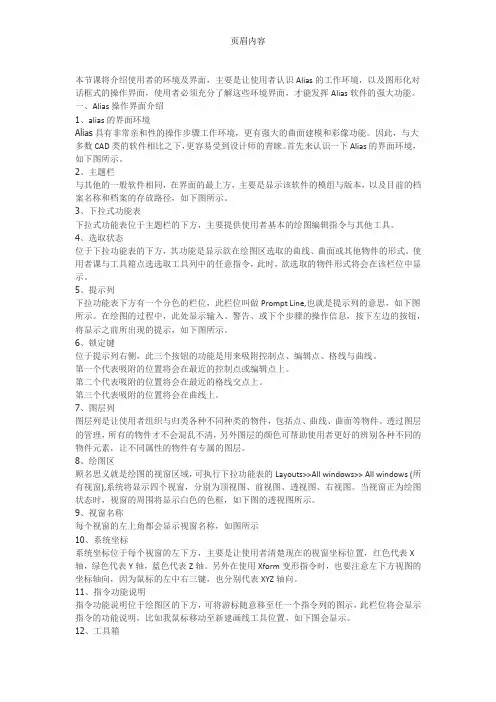
本节课将介绍使用者的环境及界面,主要是让使用者认识Alias的工作环境,以及图形化对话框式的操作界面,使用者必须充分了解这些环境界面,才能发挥Alias软件的强大功能。
一、Alias操作界面介绍1、alias的界面环境Alias具有非常亲和性的操作步骤工作环境,更有强大的曲面建模和彩像功能。
因此,与大多数CAD类的软件相比之下,更容易受到设计师的青睐。
首先来认识一下Alias的界面环境,如下图所示。
2、主题栏与其他的一般软件相同,在界面的最上方,主要是显示该软件的模组与版本,以及目前的档案名称和档案的存放路径,如下图所示。
3、下拉式功能表下拉式功能表位于主题栏的下方,主要提供使用者基本的绘图编辑指令与其他工具。
4、选取状态位于下拉功能表的下方,其功能是显示欲在绘图区选取的曲线、曲面或其他物件的形式。
使用者课与工具箱点选选取工具列中的任意指令,此时,欲选取的物件形式将会在该栏位中显示。
5、提示列下拉功能表下方有一个分色的栏位,此栏位叫做Prompt Line,也就是提示列的意思,如下图所示。
在绘图的过程中,此处显示输入、警告、或下个步骤的操作信息,按下左边的按钮,将显示之前所出现的提示,如下图所示。
6、锁定键位于提示列右侧,此三个按钮的功能是用来吸附控制点、编辑点、格线与曲线。
第一个代表吸附的位置将会在最近的控制点或编辑点上。
第二个代表吸附的位置将会在最近的格线交点上。
第三个代表吸附的位置将会在曲线上。
7、图层列图层列是让使用者组织与归类各种不同种类的物件,包括点、曲线、曲面等物件。
透过图层的管理,所有的物件才不会混乱不清,另外图层的颜色可帮助使用者更好的辨别各种不同的物件元素,让不同属性的物件有专属的图层。
8、绘图区顾名思义就是绘图的视窗区域,可执行下拉功能表的Layouts>>All windows>> All windows (所有视窗),系统将显示四个视窗,分别为顶视图、前视图、透视图、右视图。

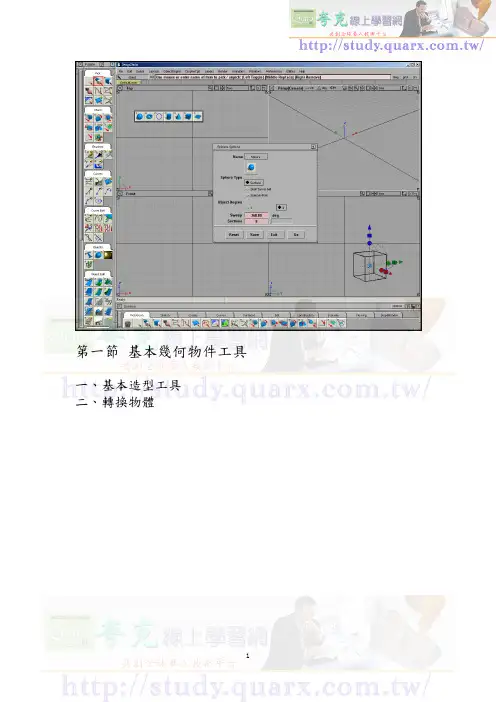
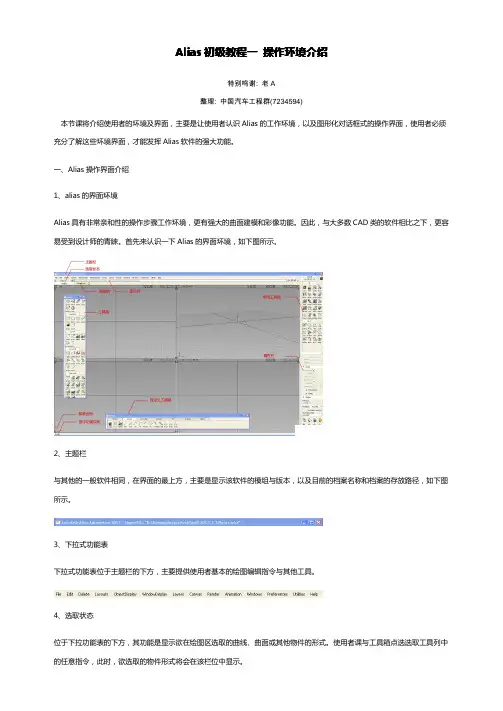
Alias初级教程一操作环境介绍特别鸣谢:老A整理:中国汽车工程群(7234594)本节课将介绍使用者的环境及界面,主要是让使用者认识Alias的工作环境,以及图形化对话框式的操作界面,使用者必须充分了解这些环境界面,才能发挥Alias软件的强大功能。
一、Alias操作界面介绍1、alias的界面环境Alias具有非常亲和性的操作步骤工作环境,更有强大的曲面建模和彩像功能。
因此,与大多数CAD类的软件相比之下,更容易受到设计师的青睐。
首先来认识一下Alias的界面环境,如下图所示。
2、主题栏与其他的一般软件相同,在界面的最上方,主要是显示该软件的模组与版本,以及目前的档案名称和档案的存放路径,如下图所示。
3、下拉式功能表下拉式功能表位于主题栏的下方,主要提供使用者基本的绘图编辑指令与其他工具。
4、选取状态位于下拉功能表的下方,其功能是显示欲在绘图区选取的曲线、曲面或其他物件的形式。
使用者课与工具箱点选选取工具列中的任意指令,此时,欲选取的物件形式将会在该栏位中显示。
5、提示列下拉功能表下方有一个分色的栏位,此栏位叫做Prompt Line,也就是提示列的意思,如下图所示。
在绘图的过程中,此处显示输入、警告、或下个步骤的操作信息,按下左边的按钮,将显示之前所出现的提示,如下图所示。
6、锁定键位于提示列右侧,此三个按钮的功能是用来吸附控制点、编辑点、格线与曲线。
第一个代表吸附的位置将会在最近的控制点或编辑点上。
第二个代表吸附的位置将会在最近的格线交点上。
第三个代表吸附的位置将会在曲线上。
7、图层列图层列是让使用者组织与归类各种不同种类的物件,包括点、曲线、曲面等物件。
透过图层的管理,所有的物件才不会混乱不清,另外图层的颜色可帮助使用者更好的辨别各种不同的物件元素,让不同属性的物件有专属的图层。
8、绘图区顾名思义就是绘图的视窗区域,可执行下拉功能表的Layouts>>All windows>>All windows(所有视窗),系统将显示四个视窗,分别为顶视图、前视图、透视图、右视图。
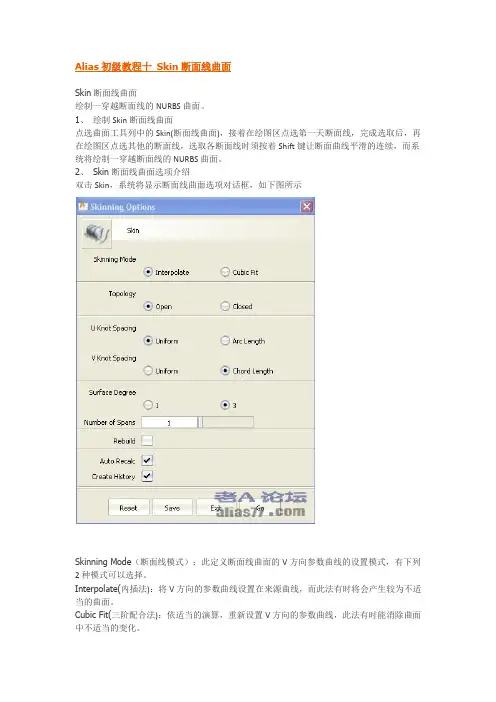
Alias初级教程十Skin断面线曲面Skin断面线曲面绘制一穿越断面线的NURBS曲面。
1、绘制Skin断面线曲面点选曲面工具列中的Skin(断面线曲面),接着在绘图区点选第一天断面线,完成选取后,再在绘图区点选其他的断面线,选取各断面线时须按着Shift键让断面曲线平滑的连续,而系统将绘制一穿越断面线的NURBS曲面。
2、Skin断面线曲面选项介绍双击Skin,系统将显示断面线曲面选项对话框,如下图所示Skinning Mode(断面线模式):此定义断面线曲面的V方向参数曲线的设置模式,有下列2种模式可以选择。
Interpolate(内插法):将V方向的参数曲线设置在来源曲线,而此法有时将会产生较为不适当的曲面。
Cubic Fit(三阶配合法):依适当的演算,重新设置V方向的参数曲线,此法有时能消除曲面中不适当的变化。
Topology(拓扑):定义断面线曲面时,定义第一条断面线与最后一条断面线之间的拓扑模式,有下列2种方式可以选择。
Open:第一条断面曲线与最后一条断面线无连续性,产生以开放曲面。
Close:第一条断面线与最后一条断面线首尾相接,产生一封闭曲面。
U Kont Spacing(U方向节点间隔):系统定义断面线曲面上顺着断面线的方向称为U方向,U Kont Spacing(U方向节点间隔)是将如何表示曲面上U方向的参数数值,表示的方法有两种。
详细部分请参考控制点曲线的指令介绍。
V Kont Spacing(U方向节点间隔):系统定义断面线曲面上断面线的之间的方向称为V方向,V Kont Spacing(U方向节点间隔)是将如何表示曲面上V方向的参数数值,表示的方法有两种。
详情请参考控制点曲线的指令介绍。
Surface Degree(曲面阶数):设定断面线曲面在V方向的阶数,较为高阶的曲面具有更好的平滑性。
Number of Spans(跨度数目):设定断面线曲面中两曲线间的跨度数目。
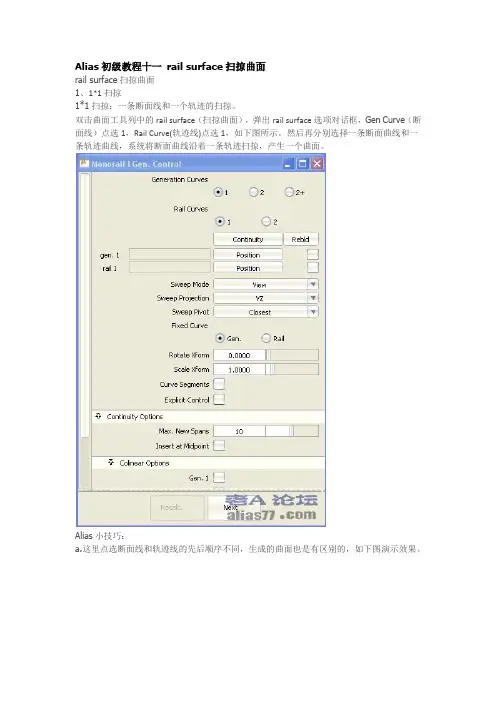
Alias初级教程十一rail surface扫掠曲面rail surface扫掠曲面1、1*1扫掠1*1扫掠:一条断面线和一个轨迹的扫掠。
双击曲面工具列中的rail surface(扫掠曲面),弹出rail surface选项对话框,Gen Curve(断面线)点选1,Rail Curve(轨迹线)点选1,如下图所示。
然后再分别选择一条断面曲线和一条轨迹曲线,系统将断面曲线沿着一条轨迹扫掠,产生一个曲面。
Alias小技巧:a.这里点选断面线和轨迹线的先后顺序不同,生成的曲面也是有区别的,如下图演示效果。
b.Sweep mode(扫掠模式)选项:选择不同的模式,形成的曲面也有差别,如下图所示c.在断面线和轨迹线不相交的情况下,Fixed Curve选项中有两个选择分别决定曲面的位置变化,如果点选Gen,则代表生成的曲面靠近断面线,如果点选Rail,则代表生成的曲面靠近轨迹线,如下图所示。
2、2*1扫掠2*1扫掠:两条断面线和一个轨迹的扫掠。
双击曲面工具列中的rail surface(扫掠曲面),弹出rail surface选项对话框,Gen Curve(断面线)点选2,Rail Curve(轨迹线)点选1。
然后先点选两条断面曲线再选中一条轨迹线,系统将两条断面线沿着一条轨迹扫掠,产生一个曲面。
3、2+*1扫掠2+*1扫掠:两条以上的断面线和一个轨迹扫掠。
方法同上。
4、1*2扫掠1*2扫掠:一条断面线和两条轨迹线的扫掠。
双击曲面工具列中的rail surface(扫掠曲面),弹出rail surface选项对话框,Gen Curve(断面线)点选1,Rail Curve(轨迹线)点选2。
然后先点选一条断面线,再选择两条轨迹线,系统将一条断面线沿着两条轨迹扫掠,产生一个曲面。
第二節 自定使用者環境ㄧ、自定繪圖環境二、自定工具箱的使用三、隨選指令集的設定【一】自定繪圖環境本單元將介紹如何配置工具箱的位置,另外將教導讀者如何將繪圖的環境做最佳化配置,也就是讓使用者的繪圖環境看起來簡單,操作點選指令更快速,繪圖區再加大一點。
1、配置工具箱位置當第一次啟動alias系統時,可能工具箱或自定工具箱是在界面的任意處,此時可執行下拉式功能表的【Preferences -> Interface -> Palette/Shelves layout】(工具箱/自定工具箱的配置),系統將自動排列兩個工具箱的版面至預設位置,也就是Palette (工具箱)在螢幕的最左邊,Shelves (自定工具箱)在螢幕的最下面。
2、設定工具箱配置的參數使用者可執行下拉式功能表的【Preferences -> Interface -> Palette/Shelves layout-】(工具箱/自定工具箱的配置),此時將顯示設定對話框,可將工具箱的icon圖示設定為三排,如下圖所示,如此才不會影響工具箱icon圖示的顯示與選取。
在此對話框中,也可自行設定兩個工具箱的所在位置,全看個人的喜好和習慣,最後按Go執行即可重新顯示。
3、繪圖環境最佳化a.預設的工具箱排列一個在左,一個在下,佔了一部份的繪圖空間,作者習慣將兩個工具箱做重疊切換,這樣將可增加一些繪圖空間。
首先執行下拉式功能表的【Preferences -> Interface -> Palette/Shelves layout-】(工具箱/自定工具箱的配置),並於對話框設定兩個工具箱的位置都在最底下,最後執行Go,如下圖左所示,執行後的結果如下圖右所示。
b.接著點選下拉式功能表的【Windows -> Palette】(顯示/隱藏工具箱),將最底下的工具箱先做隱藏,之後再執行下拉式功能表的【Preferences -> Interface -> Palette/Shelves layout】(工具箱/自定工具箱的配置),最後再點選下拉式功能表的【Windows -> Palette】(顯示/隱藏工具箱),將工具箱顯示出來,此時Palette 與Shelves已經重疊顯示在最下方了。
第三節 使用者偏好設定ㄧ、個人喜好設定【一】個人喜好設定在此將介紹Alias的界面喜好設定與一些系統的其他設定,幫助讀者再多了解軟體的設定值選項。
1、長/短指令a.當執行下拉式功能表的【Preferences -> Short menus】(短指令),Palette (工具箱)與下拉式功能表中的指令將以短的指令形式顯示。
另外執行下拉式功能表的【Preferences -> Long menus】(長指令)時,指令將以長的形式顯示,使用者可相互切換並觀察Palette (工具箱)與下拉式功能表中的指令是否有增減。
b.使用者可預先設定下一次啟動Alias的指令形式是長或短,點選下拉式功能表中的【Preferences -> User options -> Alias preferences】(Alias偏好設定),系統將顯示Alias偏好設定對話框,可於其中設定下次啟動系統的指令形式,如下2、工作選項的設定執行下拉式功能表的【Preferences -> Performance options】(工作選項),系統將顯示工作選項對話框,此對話框是設定有關自動繪圖精度、動態繪圖模式、剪切曲面邊界的更新、建構歷程的更新與動作視窗的更新等等選項的設定,如下圖所示。
合成場景選項3、熱鍵的設定a.利用鍵盤上的Shift 、Ctrl、Alt 鍵與其他字母或數字組合而成的快速鍵,讓使用者在執行指令時更為簡便。
先執行下拉式功能表的【Preferences -> Interface -> Hotkeys/Menus 】(快速鍵設定),系統將顯示熱鍵設定對話框,其中可設定下拉式功能表、工具列、自定工具列等等選項裡面指令的熱鍵,如下圖所示,不過欲對指令設定熱鍵,須先輸入Shift 、Ctrl 或Alt 功能鍵後,再輸入指定的數字或字母。
b.下圖左為完成設定熱鍵後的名稱,系統將於下拉式功能表中的右方顯示您所設定的熱鍵名稱,如下圖中所示。
alias初级教程十七trim曲面裁剪(完整版)(文档可以直接使用,也可根据实际需要修改使用,可编辑欢迎下载)alias初级教程十七Trim曲面裁剪Trim曲面裁剪本节课主要讲述使用Trim面的裁剪工具需要的条件,一般需要COS(面上线)才可以裁剪成功,但3DTrim就不需要COS。
1、点选Surface Edit曲面编辑工具列下的trim裁剪命令,再在绘图窗口选中曲面,被选中的曲面会显示成玫瑰红色,然后选取要保留的一边,再点下面的Keep按钮(如果想将选中的一边被裁剪掉,可点击Discard按钮,如果想将曲面裁剪成两小块,可点击Divide按钮),此时下方的按钮会变成Revert,点击Revert便后退到上一步,可重新选择裁剪保留或去除,如果操作正确,再Nothing之后,此次裁剪动作就算完成了。
Cos将随着曲面的裁剪线自然消失。
操作步骤如下图所示2、3D Trim 3D裁剪双击trim工具,弹出选项对话框,将3D Trimming后面打上勾,意思是将曲面进行3D裁剪,可以没有Cos线,只要在线的投影可以贯穿曲面两端即可进行裁剪。
操作步骤:选择一块要裁剪的曲面,然后选择一条可以投影到面上的曲线,或者是Cos(面上线),选取要保留的部分,然后点Keep按钮,即可裁剪成功。
如下图所示3、Trim convert切割保留释义:曲面被切割之后,形成一个新的完整曲面,而原曲面也将保留原样,所以称之为切割保留。
(此释义的解释权归作者所有)操作步骤:点选Surface Edit曲面编辑工具列中的Trim convert(切割保留),然后在绘图窗口选择将被切割的曲面,再点击要保留的部分,点Convert按钮后,将以Cos为边界线形成另一个完整曲面。
如下图所示4、Alias小技巧a. 被裁剪的曲面,裁剪线(Cos线或3D投影线)必须贯穿曲面两端,否则将裁剪失败。
b. 如果发现cos线为完全贯穿曲面,可以延长cos线至面的边界,也可以重新画一条cos 线来补齐为贯穿的部分,cos线可以不是一个整条,但必须无缝相接。
Draft拔模曲面1、绘制Draft拔模曲面点选曲面工具列中的Draft(拔模曲面),接着在绘图区点选曲线或面的边界,再按Go按钮生成拔模曲面。
接着可以手动调整曲面编辑器,圆形可调整曲面角度,方形可调整曲面长度。
2、Draft拔模曲面选项介绍双击曲面工具列中的Draft(拔模曲面),系统将弹出Draft拔模曲面选项对话框,如图所示Angle:拔模面与坐标平面的角度值。
在坐标X/Y/Z中先设定拔模方向。
如下图Surface Depth:拔模面的深度值Double Sided后面打勾,将产生两个方向同时拔模的面。
Multi-surface Draft面的边界法向拔模a. 点选曲面工具列的Multi-surface Draft(面的边界法向拔模),然后选取面的边界线,点Go执行法向拔模动作。
b. 双击曲面工具列的Multi-surface Draft(面的边界法向拔模),Angle表示拔模面与来源面的法向夹角,Length表示法向拔模面的长度,Double Sided打勾代表往来源面的两边法向拔模。
也可以通过手动调节器改变面的角度和长度。
如果想手动调节角度,须先将Control Options选项下的Varable类型选择Angle,如果想手动调节法向拔模面的长度,须先将须先将Control Options选项下的Varable类型选择Length。
如下图所示Alias小技巧a. 若将Angle数值设置为负值,则为反向的角度,若将Length数值设置为负值,则为反向长度。
b. Draft拔模工具可作用于线也可作用与面的边界,而Multi-surface Draft法向拔模只能作用于面的边界c. 所有拔模工具生成的面,V方向的阶数都是1阶,U方向的阶数与线的阶数保持一致。
Alias初级教程三随选指令集的设定
随选指令集的设定
本节课将介绍随选指令集的用法,如何新增功能图标与删除。
1、何谓随选指令集(Marking Menu)
随选指令集是Alias Wavefront公司的一项专属专利,除了在Alias系列软件才可能看见外,其余的软件根本没有此功能。
随选指令集也算是快速键的一种,只要熟练了以后就很容易去使用,根本不用花费时间再去选取或看指令,也不用再到下拉功能表或工具箱找寻相关的指令,只要善加利用相信可省去许多作图的时间。
2、新增功能图标
使用者可执行下拉功能表的Preferences>>Interface>>Marking menus(随选指令集),系统将显示设定对话框,此时读者应该相当面熟,因为其新增功能图标与删除的方法和自定工具箱如出一辙,可依照其相同的步骤与方法操作,如图所示。
3、使用方法
随选指令集在使用上非常的简单,比如按住Ctrl+Shift+鼠标左键,
随选指令集的组合键(重点)
Shift+Ctrl+左键==(选中命令)
Shift+Ctrl+中键==(执行命令)
Shift+Ctrl+右键==(显示命令)
Shift+Alt+左键==(转动视图)
Shift+Alt+中键==(移动视图)
Shift+Alt+右键==(缩放视图)
注意:在任何动作结束之后都要记得Shift+Ctrl+左键(nothing)。
第二節 Alias的編輯形式ㄧ、選取與取消選取二、SBD三、圖層四、Information window與檢視版【一】選取與取消選取在此單元將介紹選取物件與取消選取的法則,以及編輯物件時,滑鼠於各個視窗中的使用法則,這些原理非常基本,但也非常重要,期望使用者能夠透徹了解其法規。
1、選取物件與取消選取的法則a.在Alias中所有的物件,包括點、曲線、曲面、燈光、攝影機等等,若要對這些物件做編輯或修改的動作,都必須先選取物件,也就是執行Palette工具箱中的Pick object(選取物件)指令,然後再選取欲編輯的物件。
被選取的物件將呈現明亮的狀態,曲線與基本幾何物件為白色、曲面為淡綠色、燈光則呈現黃色。
欲取消選取的物件,執行Palette中選取工具列的Pick nothing (取消選取)即可。
b.繪圖區若有多個物件,也可利用滑鼠一次圈選所有的物件。
下表為滑鼠點選或圈選物件後的物件呈現狀態,灰色表示未被選取,白色表示已被選取,利用滑鼠左中右三鍵所選取的物件,其結果將會有不同的狀況,如下表所示。
點選/圈選選取狀態物件若為未選取狀態,被選取後將呈現已選取的狀態;若為已選取狀態,被選取後將呈現未選取的狀態。
物件無論任何狀態,被選取後都將呈現已選取的狀態。
物件無論任何狀態,被選取後都將呈現未選取的狀態。
2、選取物件元素點選選取工具列中的Pick component (選取物件元素),此時繪圖區的左上方將顯示,此欄位為選取物件的狀態,您可自行點選您欲選取的物件元素,完成後在繪圖區所選取的物件,將只對您剛剛所選的物件元素進行選取。
另外,使用者也可雙擊指令,然後於選取物件元素對話框中勾選欲選取的物件元素,其如下圖右所示,兩種方法是相同的結果。
其他薄殼 曲面 曲線 基本建構物件 燈光3、編輯物件時滑鼠於各視窗的使用法則當您於繪圖區編輯物件時,必須注意所在的繪圖視窗與滑鼠按鍵,因為這兩個因素將決定物件執行後的狀態,若您執行變形中的移動與縮放,或者建立新的基本幾何物件,再者執行其他的編輯動作,都必須遵循下表的法則去做。
Alias初级教程一操作环境介绍本节课将介绍使用者的环境及界面,主要是让使用者认识Alias的工作环境,以及图形化对话框式的操作界面,使用者必须充分了解这些环境界面,才能发挥Alias软件的强大功能。
一、Alias操作界面介绍1、alias的界面环境Alias具有非常亲和性的操作步骤工作环境,更有强大的曲面建模和彩像功能。
因此,与大多数CAD类的软件相比之下,更容易受到设计师的青睐。
首先来认识一下Alias的界面环境,如下图所示。
2、主题栏与其他的一般软件相同,在界面的最上方,主要是显示该软件的模组与版本,以及目前的档案名称和档案的存放路径,如下图所示。
3、下拉式功能表下拉式功能表位于主题栏的下方,主要提供使用者基本的绘图编辑指令与其他工具。
4、选取状态位于下拉功能表的下方,其功能是显示欲在绘图区选取的曲线、曲面或其他物件的形式。
使用者课与工具箱点选选取工具列中的任意指令,此时,欲选取的物件形式将会在该栏位中显示。
5、提示列下拉功能表下方有一个分色的栏位,此栏位叫做Prompt Line,也就是提示列的意思,如下图所示。
在绘图的过程中,此处显示输入、警告、或下个步骤的操作信息,按下左边的按钮,将显示之前所出现的提示,如下图所示。
6、锁定键位于提示列右侧,此三个按钮的功能是用来吸附控制点、编辑点、格线与曲线。
第一个代表吸附的位置将会在最近的控制点或编辑点上。
第二个代表吸附的位置将会在最近的格线交点上。
第三个代表吸附的位置将会在曲线上。
7、图层列图层列是让使用者组织与归类各种不同种类的物件,包括点、曲线、曲面等物件。
透过图层的管理,所有的物件才不会混乱不清,另外图层的颜色可帮助使用者更好的辨别各种不同的物件元素,让不同属性的物件有专属的图层。
8、绘图区顾名思义就是绘图的视窗区域,可执行下拉功能表的Layouts>>All windows>> All windows (所有视窗),系统将显示四个视窗,分别为顶视图、前视图、透视图、右视图。
当视窗正为绘图状态时,视窗的周围将显示白色的色框,如下图的透视图所示。
9、视窗名称每个视窗的左上角都会显示视窗名称,如图所示10、系统坐标系统坐标位于每个视窗的左下方,主要是让使用者清楚现在的视窗坐标位置,红色代表X 轴,绿色代表Y轴,蓝色代表Z轴。
另外在使用Xform变形指令时,也要注意左下方视图的坐标轴向,因为鼠标的左中右三键,也分别代表XYZ轴向。
11、指令功能说明指令功能说明位于绘图区的下方,可将游标随意移至任一个指令列的图示,此栏位将会显示指令的功能说明,比如我鼠标移动至新建画线工具位置,如下图会显示。
12、工具箱所有的指令图示都存放在Palette工具箱中,并且依照其指令功能的相似性分层,以类似档案夹的标签来存放,每个标签内含有数目不等的指令图示。
点选工具箱的标签可缩放整个工具列。
如下图所示。
13、自定工具箱Shelves称为自定工具箱,此工具箱的用途是将平时教常用的指令图示,依照自己的习惯使其分门别类,规划合适的标签,并自行增加或删除,以减少寻找或点选指令的时间,提高工作效率。
如下图二、Alias视图窗口介绍视窗的界面介绍本节课说明视窗的界面,在每个视窗上有许多的功能图示,大部分都是控制视窗的状态,以下将分别说明其功能与操作方法。
1、关闭视窗此按钮用来关闭视窗2、视窗名称每个视窗的左上方都会有视窗的名称3、线性单位系统空间坐标的线性单位,也就是网格的距离是以mm为基本单位。
使用者若需更改系统的线性单位,可执行下拉功能表的Preferences>>Construction option(建构选项),此时将显示建构选项对话框,如下图所示。
在对话框中可重新设定线性的比例值、主单位、次单位、定位单位、格线。
4、网格间距格线与格线间的距离Alias初级教程二自定使用者环境第二课自定使用者环境一、自定绘图环境本单元介绍如何配置工具箱的位置,另外将告诉读者如何将绘图的环境做最佳化配置,也就是让使用者的绘图环境看起来简单,操作点选指令更快捷,增大绘图区域面积方便观察。
1、配置工具箱位置当第一次启动Alias系统时,可能工具箱或自定工具箱是在界面的任意处,此时可执行下拉功能表的Preferences>>Interface>>Palette/Shelves layout(工具箱/自定工具箱的配置),系统将自动排列两个工具箱的版面至预设位置。
2、设定工具箱配置的参数使用者可执行下拉功能表的Preferences>>Interface>>Palette/Shelves layout-口(工具箱/自定工具箱的配置),此时将显示设定对话框,在此对话框中,可自行设定两个工具箱的所在位置,全看个人的喜欢和习惯,最后按Go执行即可重新显示。
二、自定工具箱的使用本单元主要说明如何使用自定义工具箱,包括如何新增标签,如何新增功能图示与删除。
1、工具箱标签设定在工具箱标签栏按住鼠标右键,选项中含有三个设定,包括有新增标签、储存标签、取代目前标签。
增加新的标签,可于新增对话框的栏位中输入标签名称,完成名称输入后即可增加一个新标签。
2、新增功能图标a. Palette为系统所有绘图指令图标的放置处,所以不得增加或删减。
但自定Shelves不但可以将工具箱的功能图标拖拽进来使用,更可将下拉功能表的指令图标直接拖拽加入。
所有的拖拽动作只要选取功能图标后,按住鼠标中键拖拽加入即可。
b.另外,除了功能图标与下拉功能表的指令能拖拽外,工具箱的标签也可以整个拖拽加入至Shelves的标签处c.可双击左上角有方框“口”的指令图标,系统将显示其副指令对话框,将指令图标的设置改成常用的属性,设置完成后点Go,然后再将设置完成的指令图标拖拽至Shelves中即可。
3、删除功能图标标签的最左方都会有一个垃圾桶的图标,此垃圾桶及时用来删除功能图标与标签的。
用法与新增图标相同,只要选取后按住鼠标中键拖拽至垃圾桶的位置即可删除此图标。
Alias初级教程三随选指令集的设定随选指令集的设定本节课将介绍随选指令集的用法,如何新增功能图标与删除。
1、何谓随选指令集(Marking Menu)随选指令集是Alias Wavefront公司的一项专属专利,除了在Alias系列软件才可能看见外,其余的软件根本没有此功能。
随选指令集也算是快速键的一种,只要熟练了以后就很容易去使用,根本不用花费时间再去选取或看指令,也不用再到下拉功能表或工具箱找寻相关的指令,只要善加利用相信可省去许多作图的时间。
2、新增功能图标使用者可执行下拉功能表的Preferences>>Interface>>Marking menus(随选指令集),系统将显示设定对话框,此时读者应该相当面熟,因为其新增功能图标与删除的方法和自定工具箱如出一辙,可依照其相同的步骤与方法操作,如图所示。
3、使用方法随选指令集在使用上非常的简单,比如按住Ctrl+Shift+鼠标左键,随选指令集的组合键(重点)Shift+Ctrl+左键==(选中命令)Shift+Ctrl+中键==(执行命令)Shift+Ctrl+右键==(显示命令)Shift+Alt+左键==(转动视图)Shift+Alt+中键==(移动视图)Shift+Alt+右键==(缩放视图)注意:在任何动作结束之后都要记得Shift+Ctrl+左键(nothing)第四课使用者偏好设定一、个人喜欢设定1、长/短指令a. 当执行下拉功能表的Preferences>>Short menus(短指令),Palette(工具箱)与下拉功能表中的指令将以短的指令形式显示。
另外执行下拉功能表的Preferences>>Long menus(长指令)时,指令将以长的形式显示,使用者可相互切换观察Palette与下拉功能表的指令是否有增减。
b. 使用者可预先设定下一次启动Alias的指令形式是长或短,点选下拉功能表中的Prefernces>>User opions>>Save options(保存设置),下次启动系统时将自动显示此次的设置。
2、快捷键的设定a. 利用键盘上的Shift、Ctrl、Alt键与其他字母或数字组合而成的快捷键,让使用者在执行指令时更为简便。
先执行下拉功能表的Preferences>>Interface>>Hotkeys/Menus(快捷键设定),系统将显示热键设定对话框,其中可设定下拉功能表、工具列、自定工具列等选项里面指令的热键,要注意的是,设置快捷键时Shift、Ctrl、Alt键是以字母的形式打出来的,不是直接按这三个键输入。
b. 如果想隐藏快捷键的名称,可点选下拉功能表的Preferences>>Interface>>Interface options 口(界面选项),系统将显示界面对话框,将Hotkey Labels的勾选取消掉,即可隐藏热键的名称。
3、使用者自定颜色使用者首先点选下拉功能表的Preferences>>Interface>>User colors(使用者自定颜色),接着将显示一对话框,此对话框中即是Alias操作界面的颜色设定,包括有选取模型颜色、模型视窗颜色和使用者界面颜色等,如下图所示。
4、通用参数设置使用者执行下拉功能表的Preferences>>General Preferences口,此时将显示基本参数对话框,这里可以根据个人喜欢进行参数设置。
5、开启或储存选项档案使用者可执行下拉功能表的Preferences>>User options>>Retrieve options(开启选项档案)或Save options(储存选项档案)来进行开启或储存Alias的选项档案。
6、建构选项建构选项是设定有关建构曲线或曲面参数的大小,以及线性、角度与公差的单位,可执行下拉功能表的Preferences>>Construction options(建构选项)来自行定义参数,如下图所示。
若需要传档给其他软件使用时,如Catia或Pro-E等软件,就直接设定成其设定值即可,系统将自动调整这些公差与精度。
第五课基本几何物件工具(一)基本造型工具本节课主要介绍有关基本造型工具,包括其指令与选项设定。
1、指令图标说明a. 在Alias的所有指令图标中,右上角若有一个黄色箭头的图标,即表示此指令图标中尚有其他功能相似的指令图标放在里面,您可按住此图标不放,这时将会弹出其他的指令图标让您点选。